Colorful 컬러풀 GTX1080 그래픽카드 정밀 분해 후 써멀패드 및 써멀구리스 재도포 후기
이사가 한창 진행중입니다. 그래서 이번에 깨끗하게 컴퓨터 청소도 할 겸! 어차피 새 컴퓨터도 장만했으니 진짜 제대로 청소해서 중고로 팔 겸! 그래픽카드를 정밀 분해하기로 결심했습니다. 처음 정밀 분해해보는건데 뭐 어렵지 않을 것 같아 보였어요. 써멀구리스와 써멀패드도 준비가 되어 있으니 문제는 없습니다. 그럼 바로 도전!
VGA 분해하기
참고로 이미 한 번 청소를 한 상태에서 다시 분해를 진행하는 것임을 밝힙니다. 첫번째 청소때는 써멀패드가 없어서 완벽하게 청소를 못 한 상태였거든요. 이제 써멀패드가 도착했기에 다시 분해를 하고 써멀구리스와 써멀패드를 새 것으로 재도포 할 것입니다.
먼저 기판에 있는 나사를 모두 제거해 줍니다. 분해는 일단 보이는 나사는 기본적으로 먼저 풀어준다고 생각하고 접근하시면 편합니다.
기판과 쿨러 본체를 떼낼 때 조금 힘들 수 있어요. 왜냐하면 그동안 사용되었던 써멀구리스와 써멀패드가 단단히 붙어있을 수 있기 때문입니다. 너무 한 방에 많은 힘을 주어 분리하지 마시고 천천히 힘을 주면서 떼내시기 바랍니다. 또한 기판과 팬의 전원 핀도 주의합시다! 생각보다 이 과정에서 전원핀을 파괴하는 분들이 계시거든요. 기판과 쿨러가 분리되었다 싶으면 조금씩 들어서 전원 케이블을 빼줍니다.
이렇게해서 그래픽카드의 쿨러 부분과 PCB 기판 부분이 완전히 분리 완료되었습니다. 아마 써멀구리스가 보일텐데 깨끗하게 닦아내 줍니다.
그리고 이 써멀패드도 새 것으로 교체해 줄 겁니다. 참고로 써멀패드마다 두께가 조금씩 다릅니다. 제조사에 따라서 달라지는데 반드시 직접 두께를 확인해야 합니다. 0.5mm 간격으로 제품이 있어요.
팬과 히트싱크 분해하기
이제 팬 부분과 히트싱크를 완전히 분리합시다. 보시면 나사로 고정되어 있는 부분이 보일겁니다. 컬러풀 GTX1080의 경우에는 6개의 스크류가 채결되어 있습니다. 모두 제거합니다.
그러면 이렇게 히트싱크 부분만 깔끔하게 분리됩니다.
팬 날개 분해하기
이제 팬 부분이 따로 분리되었으니 손쉬운 청소를 위해서 날개도 분해해 봅시다. 보통 팬이 2~3개가 장착되어있는 그래픽카드는 십중팔구 핀으로 연결되어 있을겁니다. 이걸 먼저 분리해 줍니다.
그리고 팬 정면 쪽에 보시면 나사가 고정되어 있을겁니다. 제거해 줍니다.
그래픽카드마다 스크류 개수는 다릅니다. 컬러풀 GTX1080의 경우에는 3개씩 고정되어 있습니다.
이렇게해서 팬 날개 부분만 따로 제거 완료할 수 있습니다. 이제 팬 날개 청소는 완전 쉽게 하실 수 있으실 겁니다.
써멀패드 교체
장시간 사용한 그래픽카드의 경우에는 히트싱크가 엄~청 지저분할거에요. 먼지가 덕지덕지 묻어서 뭉쳐있을 겁니다. 솔로 제거하는것도 좋은데 개인적으로는 그냥 물로 세척해도 상관 없다고 생각합니다. 물론 건조를 확실하게 하셔야 하고요. 선풍기 바람을 사용해 그늘에서 건조시켜주세요. 깨끗하게 청소된 모습! 속이 다 후련합니다.
이제 써멀패드를 제거해 줍니다.
대충 옆으로 뉘어서 보니까 두께는 가장 얇은 써멀패드인것 같군요. 그렇다면 0.5mm 로 구매하면 될 것 같습니다. 역시 알리가 저렴하긴 해요. 하지만 급하니까 국내에서 구매했습니다. 여유 있을 때 미리 쟁여두는것도 방법입니다.
써멀패드는 매~우 쌉니다. 그냥 부담없이 구매하시면 됩니다. 국내에서도 매우 저렴하게 판매 중입니다. 물론 알리에서도 판매 중이고요. 저는 급하게 구매해야 했기에 국내에서 구매했지만 여유가 있다면 알리에서 직구를 했을겁니다. 미리 여유있을 때 준비해두는것을 추천합니다.
0.5mm 두께가 대충 맞는 것 같습니다. 정밀하게 측정하려면 정밀 자를 사용하면 될 겁니다.
PCB 기판쪽을 보시면 메모리 주변이 뭔가 물이 흐른 것 같은 자국들이 보일겁니다. 사용한지 꽤 지난 그래픽카드일수록 이런 현상은 자주 목격됩니다. 이건 물이 아니라 메모리와 기판 사이의 납땜에서 세어 나온 기름 유분끼 입니다. 정상이에요.
메모리 이야기가 나왔으니 드리는 말씀인데 저 메모리 중앙 부분에 뭔가 원형의 띠 같은 표식이 보이는 경우가 간혹 있습니다. 그건 메모리에 이상이 생긴 대표 증상 중 하나입니다. 해당 메모리가 고장이 난 것이니 사설업체에서 해당 메모리만 따로 교체가 가능할 거에요. 비용은 업체마다 천차만별이니 일단은 상담을 받아보시고 새 그래픽카드와의 가격 차이가 그리 심하지 않다면 차라리 돈을 좀 보태어 새 그래픽카드를 구매하는게 낫습니다. 오래된 그래픽카드일수록 이 증상이 나타날 확률이 높습니다.
써멀패드는 직접 재단합니다. 그리고 써멀패드에 보시면 보호지가 붙어있을 겁니다. 반드시 보호 필름을 제거하시기 바랍니다. 이거 깜빡하시는 분들이 계십니다.
써멀구리스 재도포
써멀구리스는 좋은걸로 쓰세요! 저는 XTC-4를 사용 중입니다.
개인적으로는 펴바르는 공법보다는 그냥 일정 간격으로 도트 패턴으로 찍어 바르는 방식을 선호합니다. 눌러지면 알아서 잘 퍼지도록 하는게 그냥 더 마음에 놓여요. 여기까지 하셨으면 이제는
청소 끝!
이제 조립은 역순입니다. 모두 깨끗하게! 정밀하게! 청소 완료 후 조립을 하면! 기분이 그렇게 좋을 수가 없습니다. 그래픽카드가 다 비슷하니까 혹시 다른 모델이라 할지라도 너무 두려워마시고 한번 분해를 도전해 보시기 바랍니다. 참고로 AS 기간이 끝난 그래픽카드일수록 좋아요. 왜냐하면 AS 기간 중에 이렇게 임의로 분해하면 고객 과실로 처리가 되어 무상 AS를 받을 수 없게됩니다.
이제 그래픽카드 온도를 측정해 보겠습니다. 아주 좋습니다. 온도를 확실히 잘 잡아주는군요. 만족스럽습니다. 그래픽카드 정밀 청소는 성공적으로 끝냈습니다. 뿌듯하군요.




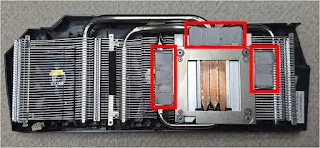




















댓글
댓글 쓰기
비밀글은 삭제합니다. 공개글로 남겨주시기 바랍니다.